A munkaidő korlátozása a Windows 10 -ben
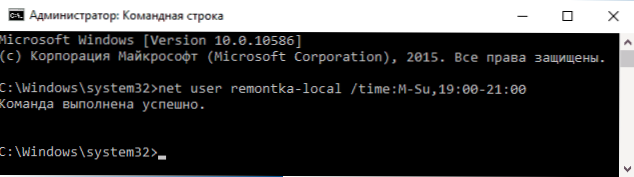
- 2192
- 396
- Nemes Benjámin
A Windows 10 biztosítja a szülői ellenőrzési funkciókat, amelyek lehetővé teszik a számítógép használatának korlátozásának korlátozását, a programok bevezetését, valamint az egyes webhelyekhez való hozzáférést, erről részletesen írtam a Windows 10 szülői ellenőrzésében (Ön Használhatja a megadott anyagot a számítógépes családtagok számítógépes idejének korlátozásainak beállításához, ha az alábbi árnyalatok nem zavarják meg).
De ugyanakkor ezeket a korlátozásokat csak a Microsoft -fiókhoz lehet konfigurálni, nem pedig a helyi fiókra. És egy másik részlet: A szülői ellenőrzés funkcióinak ellenőrzése során a Windows 10 úgy találta, hogy ha a gyermek ellenőrzött beszámolója alá tartozik, és benne a fiókbeállításokban, és a Microsoft helyett egy helyi fiókot tartalmaz, a szülői ellenőrzési funkciók abbahagyják a működést. CM. Továbbá: Hogyan lehet blokkolni a Windows 10 -et, ha valaki megpróbálja kitalálni a jelszót.
Ebben az utasításokban - arról, hogyan korlátozhatjuk a Windows 10 számítógép használatának idejét egy helyi fiókhoz, egy parancssorban. Nem fog megtiltani a programok végrehajtásának megtiltását vagy bizonyos webhelyek meglátogatását (valamint jelentést kap róluk). A webhelyek blokkolásának és a programok által a Windows általi indítás témájában az anyagok hasznosak lehetnek a webhely blokkolásához, a helyi csoportpolitikának a kezdők számára (ez a cikk példát mutat az egyes programok végrehajtására).
A Local Fiók Windows munkaidőjére vonatkozó korlátozások telepítése 10
Először szüksége van egy helyi felhasználói fiókra (nem adminisztrátorra), amelyre a korlátozásokat be kell állítani. Létrehozható a következőképpen:
- Start - Paraméterek - Fiókok - Család és más felhasználók.
- A "Más felhasználók" szakaszban adjon hozzá egy felhasználót ehhez a számítógéphez ".
- A levél címének kérésére az ablakon kattintson a "Nincsenek adataim a személy bejegyzéséhez".
- A következő ablakban nyomja meg a "Hozzáadja a felhasználót számviteli Microsoft nélkül".
- Töltse ki a felhasználói információkat.
Maguk a korlátozások telepítésének intézkedéseit a rendszergazdai fiókból kell végrehajtani az adminisztrátor nevében a parancssor elindításával (ezt megteheti a jobb oldali kattintás menüben a Start gomb segítségével).
Egy olyan csapat, amely beállítja azt az időt, amikor a felhasználó beírhatja a Windows 10 -et, a következő:
A_PARPER /TIME NET -felhasználói neve: NAP, IDŐ
Ebben a csapatban:
- Felhasználónév - A Windows 10 felhasználói fiók neve, amelyre a korlátozások vannak beállítva.
- Nap - a hét (vagy a tartomány) napi vagy napjai, amelyekbe beléphet. Az angol napok angol összehúzódásait (vagy azok teljes nevét) használják: M, T, W, TH, F, S, SU (hétfő - vasárnap).
- Idő - Időtartomány pH formátumban: MM, például 14: 00-18: 00
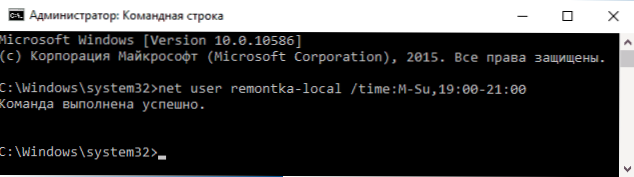
Példaként: a hét bármely napján csak esténként, 19-21 óráig korlátoznia kell a bejáratot a Remontka felhasználó számára. Ebben az esetben a parancsot használjuk
Nettó felhasználó Remontka /Idő: M-SU, 19: 00-21: 00
Ha például több tartományt kell beállítanunk, akkor a bejárat hétfőtől péntekig 19 és 21 között lehetséges, és vasárnap - reggel 7 -től 21 óráig, a parancs a következőképpen írható:
Nettó felhasználó Remontka /Idő: M-F, 19: 00-21: 00; SU, 07: 00-21: 00
Az időtartam megadásakor, a megengedett parancstól eltérő, a felhasználó látja az üzenetet: "A fiók korlátozása miatt nem írhatja be a rendszert. Próbálja újra később ".

Az összes korlátozás eltávolításához a fiókról használja a parancsot A the_poller /idő nettó felhasználói neve: Minden A parancssorban a rendszergazdai nevében.
Lehet, hogy itt lehet, hogyan lehet megtiltani a Windows belépését egy bizonyos időben a Windows 10 szülői ellenőrzési eszköz nélkül. Egy másik érdekes lehetőség csak egy olyan alkalmazás telepítése, amelyet a Windows 10 felhasználó indíthat (Kioszk mód).
Összegezve, megjegyezem, hogy ha az a felhasználó, akinek meghatározza ezeket a korlátozásokat, meglehetősen okos, és tudja, hogyan kell feltenni a helyes Guglu kérdéseket, akkor megtalálja a számítógép használatának módját. Ez vonatkozik az otthoni számítógépek ilyen típusú tilalmai szinte bármilyen módjára - jelszavak, szülői ellenőrzési programok és hasonló.
- « 1068 hiba - Nem volt leányvállalat vagy csoport elindítása
- A BitTorrent szinkronizálás használata »

